笔记本电脑页面大小怎么调整 电脑窗口大小调整方法
时间:2023-09-24 来源:互联网 浏览量:
笔记本电脑页面大小怎么调整,如今随着科技的不断发展,我们的生活离不开电脑,而在使用电脑时,很多人可能会遇到一个问题,那就是如何调整笔记本电脑页面大小及电脑窗口大小。页面大小和窗口大小的调整对于我们的使用体验有着重要的影响,因此掌握正确的调整方法显得尤为重要。在本文中将为大家介绍一些简单实用的方法,帮助大家轻松应对这一问题。
具体步骤:
1打开电脑,鼠标右键任意单击屏幕空白处。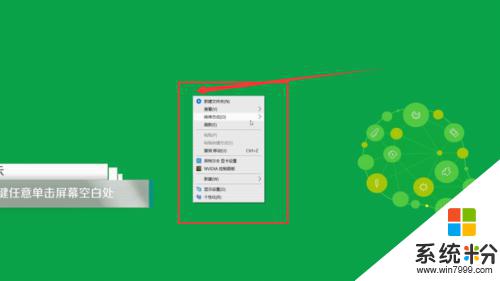 2在弹出的菜单栏中选择“显示设置”。
2在弹出的菜单栏中选择“显示设置”。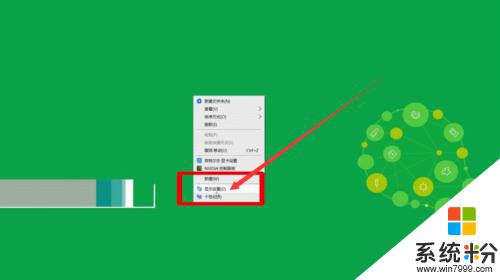 3在缩放与布局中选择布局的缩放。
3在缩放与布局中选择布局的缩放。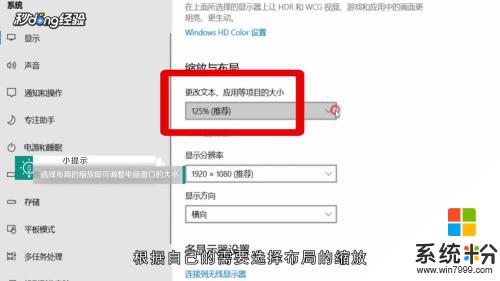 4还可以更改下方的分辨率来调整窗口的大小。
4还可以更改下方的分辨率来调整窗口的大小。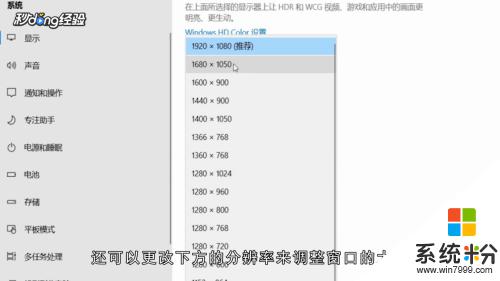 5将鼠标放在需要调整的窗口边缘,当鼠标可以向两侧拉伸的箭头的时候。按住鼠标左键拖动鼠标即可更改窗口的大小。
5将鼠标放在需要调整的窗口边缘,当鼠标可以向两侧拉伸的箭头的时候。按住鼠标左键拖动鼠标即可更改窗口的大小。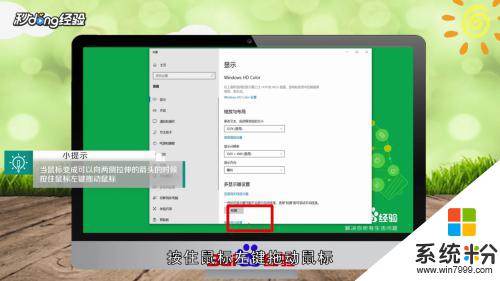 6总结如下。
6总结如下。
以上是如何调整笔记本电脑页面大小的全部内容,有需要的用户可以按照这些步骤进行操作,希望这些内容能对大家有所帮助。
我要分享:
相关教程
- ·如何调整电脑桌面字体大小 调整电脑桌面字体大小的方法
- ·电脑桌面软件怎么调整大小 如何调整Windows桌面软件图标的大小
- ·怎样调整电脑原始屏幕大小 调整电脑原始屏幕大小的方法有哪些
- ·电脑屏幕怎么调整大小 电脑显示屏大小如何调整
- ·电脑屏幕如何调整大小 电脑显示屏大小调整方法
- ·新买笔记本C盘空间过大,怎么调整C盘空间大小? 新买笔记本C盘空间过大,调整C盘空间大小的方法
- ·戴尔笔记本怎么设置启动项 Dell电脑如何在Bios中设置启动项
- ·xls日期格式修改 Excel表格中日期格式修改教程
- ·苹果13电源键怎么设置关机 苹果13电源键关机步骤
- ·word表格内自动换行 Word文档表格单元格自动换行设置方法
电脑软件热门教程
- 1 Mac DNS被劫持怎么办?
- 2 电脑打开压缩文件提示不能打开此文件该如何解决 电脑打开压缩文件提示不能打开此文件该怎么解决
- 3 忘记wifi密码怎么办 wifi密码忘记如何解决
- 4电脑硬盘指示灯一直亮怎么办
- 5Win10系统让文件夹提示文件大小信息的方法
- 6Win10 10074没有Aero玻璃毛边效果怎么办,如何开启
- 7怎样在电脑上实现全屏高清连拍? 在电脑上实现全屏高清连拍的方法有哪些?
- 8iPhone浏览器如何清理缓存 iPhone浏览器清理缓存的方法有哪些
- 9Windows8怎样更改计算机描述? Windows8更改计算机描述的方法有哪些?
- 10如何删除桌面的“打开好桌道壁纸”选项 删除桌面的“打开好桌道壁纸”选项的方法
